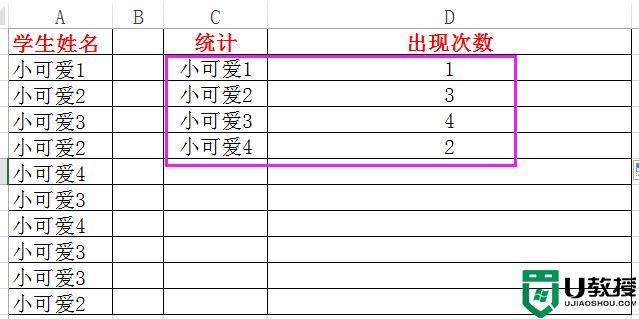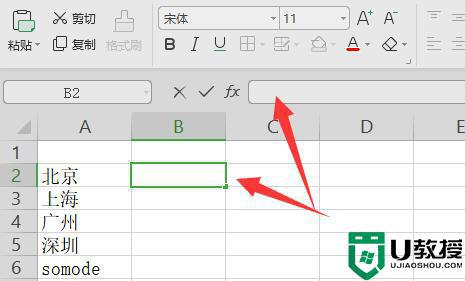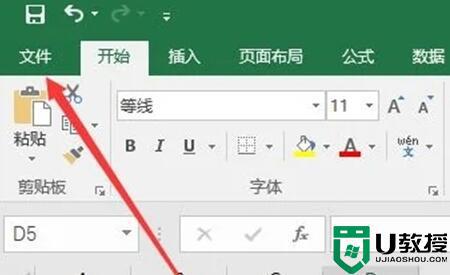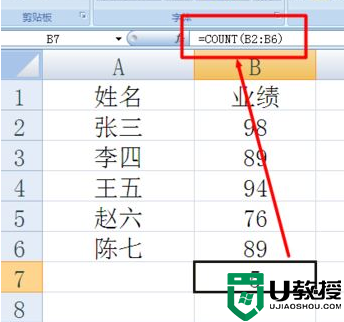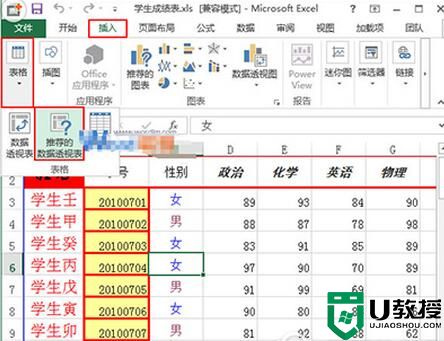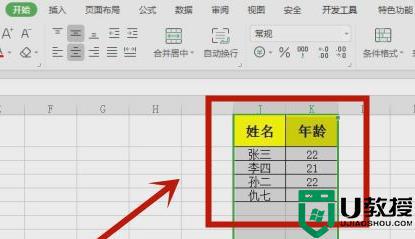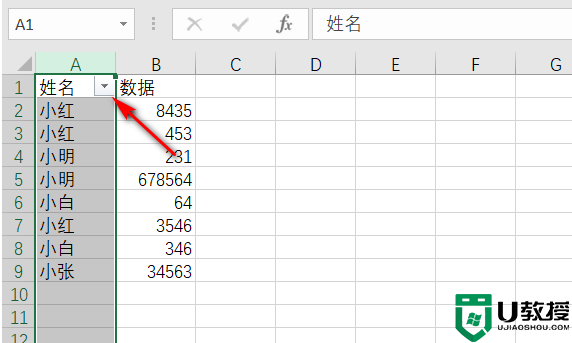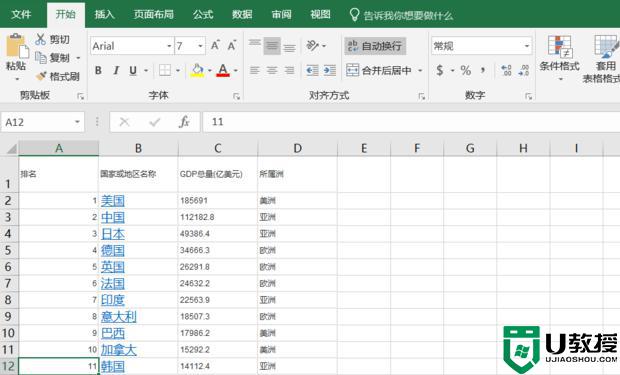excel统计数据出现的次数怎么操作
方法一、
1.在Excel单元格中输入函数=countif(统计区域,统计的字符串)。具体示例如下图所示:“A2:A11”代表的是所有需要统计的“学生姓名”这些数据;“C2”代表的是“小可爱1”这个需要统计的字符串数据。
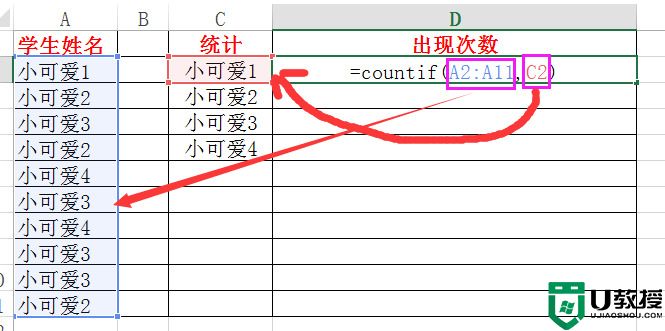
2.基本上我们只需要做一个函数出来,后续的数据双击填充或者下拉填充即可,因此,我们需要选择“统计区域”也就是“A2:A11”进行绝对引用,也就是选中“A2:A11”按“F4”,具体如下图所示:
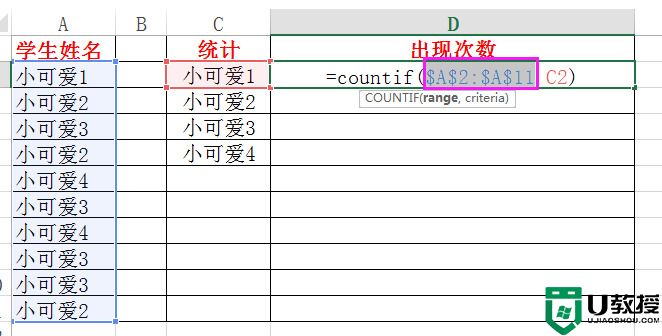
3.完成上述操作后,直接“enter”就可以得到我们需要统计的“出现次数”啦~

4.我们只需要下拉填充,所有的数据就全部出来了。